Προβολή Ημερολόγιο
Μπορείτε να πραγματοποιήσετε αναζήτηση ή να οργανώσετε εικόνες, αρχεία PDF και βίντεο ανάλογα με την ημερομηνία λήψης ή δημιουργίας.
Επιλέξτε Ημερολόγιο (Calendar) στο καθολικό μενού, στην αριστερή πλευρά της οθόνης, για να μεταβείτε στην προβολή Ημερολόγιο (Calendar).
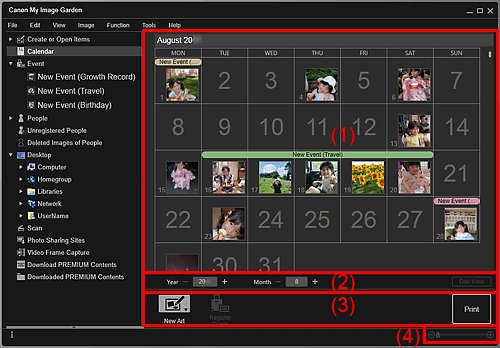
- (1) Περιοχή ημερολογίου
- (2) Περιοχή εναλλαγής προβολής ημερολογίου
- (3) Κουμπιά λειτουργιών
- (4) Ράβδος ρύθμισης μεγέθους οθόνης
(1) Περιοχή ημερολογίου
Εμφανίζεται το ημερολόγιο σε προβολή μήνα ή προβολή ημέρας. Μπορείτε να μεταβαίνετε από την προβολή μήνα στην προβολή ημέρας με το κουμπί που βρίσκεται στην περιοχή εναλλαγής προβολής ημερολογίου.
Σε Προβ.μήνα (Month View):
Για κάθε ημερομηνία του ημερολογίου, εμφανίζεται μια μικρογραφία μιας από τις εικόνες, τα αρχεία PDF ή τα βίντεο που έχουν εγγραφεί ή δημιουργηθεί τη συγκεκριμένη ημερομηνία.
Όταν τοποθετείτε το δρομέα πάνω από μια ημερομηνία, εμφανίζεται στην κάτω δεξιά πλευρά της μικρογραφίας ο συνολικός αριθμός αρχείων (εικόνες, αρχεία PDF και βίντεο) που περιλαμβάνονται στην ημερομηνία αυτή. Κάντε διπλό κλικ στην ημερομηνία για εναλλαγή στην προβολή μικρογραφιών για αυτά τα αρχεία.
Όταν έχει καταγραφεί κάποιο συμβάν, το όνομα συμβάντος εμφανίζεται στο ημερολόγιο.
 Σημείωση
Σημείωση
- Όταν υπάρχουν πολλές εικόνες, αρχεία PDF ή βίντεο που έχουν ληφθεί ή δημιουργηθεί την ίδια ημερομηνία, εμφανίζεται η μικρογραφία του αρχείου με την παλαιότερη ημερομηνία και ώρα δημιουργίας.
Σε Πρ. ημέρ. (Day View):
Για κάθε ημερομηνία του ημερολογίου, εμφανίζονται μικρογραφίες των εικόνων, των αρχείων PDF και των βίντεο που έχουν ληφθεί ή δημιουργηθεί τη συγκεκριμένη ημερομηνία.
(2) Περιοχή εναλλαγής προβολής ημερολογίου

 (Σμίκρυνση)/(Μεγέθυνση)
(Σμίκρυνση)/(Μεγέθυνση)-
Μειώνονται ή αυξάνονται οι αριθμοί για το έτος, το μήνα και την ημέρα. Η προβολή ημερολογίου εναλλάσσεται ανάλογα με το καθορισμένο έτος, μήνα και ημερομηνία για κάθε κλικ.
 Σημείωση
Σημείωση- Μπορείτε επίσης να καταχωρίσετε απευθείας έτος, μήνα και ημερομηνία.
- Πρ. ημέρ. (Day View)
-
Πραγματοποιείται μετάβαση στην προβολή ημέρας για το ημερολόγιο.
 Σημείωση
Σημείωση- Μπορείτε να κάνετε κλικ σε αυτό μόνο όταν έχει επιλεγεί ημερομηνία στην προβολή μήνα του ημερολογίου.
- Προβ.μήνα (Month View)
- Πραγματοποιείται μετάβαση στην προβολή μήνα για το ημερολόγιο.
(3) Κουμπιά λειτουργιών
Τα κουμπιά που εμφανίζονται στην προβολή μήνα είναι διαφορετικά από αυτά που εμφανίζονται στην προβολή ημέρας.
Σε Προβ.μήνα (Month View):
 καλλιτεχνήματα (New Art)
καλλιτεχνήματα (New Art)-
Μπορείτε να δημιουργήσετε στοιχεία, όπως κολάζ και κάρτες, χρησιμοποιώντας τις εικόνες που περιλαμβάνονται σε μια ημερομηνία.
Επιλέξτε ένα στοιχείο για δημιουργία προκειμένου να εμφανιστεί το παράθυρο διαλόγου Ορισμός σχεδίου και χαρτιού, στο οποίο μπορείτε να ορίσετε το σχέδιο, κ.λπ. του στοιχείου που θα δημιουργήσετε.
Όταν ολοκληρωθεί η ρύθμιση, θα εμφανιστεί η οθόνη επεξεργασίας στοιχείων.
 Καταχώριση εκδήλωσης (Register Event)
Καταχώριση εκδήλωσης (Register Event)-
Εμφανίζει το παράθυρο διαλόγου Καταχώριση εκδήλωσης, στο οποίο μπορείτε να καταχωρίσετε πληροφορίες εκδήλωσης στην επιλεγμένη ημερομηνία.
 Σημείωση
Σημείωση- Μπορείτε επίσης να επιλέξετε πολλές ημερομηνίες για καταχώριση.
- Για να επεξεργαστείτε τις πληροφορίες σε ένα συμβάν που έχει καταχωριστεί, επιλέξτε την ετικέτα του συμβάντος και, στη συνέχεια, κάντε κλικ στην επιλογή Καταχώριση εκδήλωσης (Register Event).
Σε Πρ. ημέρ. (Day View):
 Σημείωση
Σημείωση
- Η επιλογή καλλιτεχνήματα (New Art) εμφανίζεται μόνο στην προβολή μικρογραφιών.
- Η επιλογή Προσδιορ. ατόμου (Specify Person) και το εικονίδιο
 (Προηγούμενο αρχείο/Επόμενο αρχείο) εμφανίζονται μόνο στην προβολή λεπτομερειών.
(Προηγούμενο αρχείο/Επόμενο αρχείο) εμφανίζονται μόνο στην προβολή λεπτομερειών. - Μπορεί να γίνει κλικ στις επιλογές Διόρθωση/Βελτίωση (Correct/Enhance) και Ειδικά φίλτρα (Special Filters) μόνο εφόσον έχει επιλεγεί μια εικόνα.
- Μπορεί να γίνει κλικ στην επιλογή Δημ./Επεξ. αρχείου PDF (Create/Edit PDF File) μόνο όταν έχει επιλεγεί μια εικόνα ή αρχείο PDF.
- Μπορεί να γίνει κλικ στην επιλογή Λήψη στιγμιότυπου βίντεο (Video Frame Capture) μόνο όταν έχει επιλεγεί βίντεο.
 καλλιτεχνήματα (New Art)
καλλιτεχνήματα (New Art)-
Μπορείτε να δημιουργήσετε στοιχεία, όπως κολάζ και κάρτες, χρησιμοποιώντας εικόνες.
Επιλέξτε ένα στοιχείο για δημιουργία προκειμένου να εμφανιστεί το παράθυρο διαλόγου Ορισμός σχεδίου και χαρτιού, στο οποίο μπορείτε να ορίσετε το σχέδιο, κ.λπ. του στοιχείου που θα δημιουργήσετε.
Όταν ολοκληρωθεί η ρύθμιση, θα εμφανιστεί η οθόνη επεξεργασίας στοιχείων.
 Διόρθωση/Βελτίωση (Correct/Enhance)
Διόρθωση/Βελτίωση (Correct/Enhance)- Εμφανίζει το παράθυρο Διόρθωση/βελτίωση εικόνας, στο οποίο μπορείτε να διορθώσετε ή να βελτιώσετε εικόνες.
 Ειδικά φίλτρα (Special Filters)
Ειδικά φίλτρα (Special Filters)- Εμφανίζει το παράθυρο Ειδικά φίλτρα εικόνων, στο οποίο μπορείτε να βελτιώσετε εικόνες με ειδικά φίλτρα.
 Λήψη στιγμιότυπου βίντεο (Video Frame Capture)
Λήψη στιγμιότυπου βίντεο (Video Frame Capture)- Πραγματοποιεί εναλλαγή στην προβολή Λήψη στιγμιότυπου βίντεο, στην οποία μπορείτε να πραγματοποιήσετε περικοπή στατικών εικόνων από ένα βίντεο.
 Δημ./Επεξ. αρχείου PDF (Create/Edit PDF File)
Δημ./Επεξ. αρχείου PDF (Create/Edit PDF File)-
Εμφανίζει την προβολή Δημ./Επεξ. αρχείου PDF, στην οποία μπορείτε να δημιουργήσετε ή να επεξεργαστείτε αρχεία PDF.
 Σημαντικό
Σημαντικό- Για τα αρχεία PDF, υποστηρίζονται μόνο αρχεία που έχουν δημιουργηθεί με το My Image Garden ή το IJ Scan Utility. Τα αρχεία PDF που έχουν δημιουργηθεί ή έχουν υποστεί επεξεργασία σε άλλες εφαρμογές δεν υποστηρίζονται.
 Προσδιορ. ατόμου (Specify Person)
Προσδιορ. ατόμου (Specify Person)- Εμφανίζεται ένα λευκό πλαίσιο σε προεπισκόπηση με το οποίο μπορείτε να προσδιορίσετε την περιοχή του προσώπου ενός ατόμου και να καταχωρίσετε το όνομά του.
- Εκτύπωση (Print)
- Εμφανίζει το παράθυρο διαλόγου ρυθμίσεων εκτύπωσης, για να εκτυπώσετε εικόνες και αρχεία PDF.
 (Προηγούμενο αρχείο/Επόμενο αρχείο)
(Προηγούμενο αρχείο/Επόμενο αρχείο)- Πραγματοποιεί εναλλαγή της εικόνας που εμφανίζεται όταν υπάρχουν πολλές εικόνες, αρχεία PDF ή βίντεο.
(4) Ράβδος ρύθμισης μεγέθους οθόνης
 (Προβολή μικρογραφιών)
(Προβολή μικρογραφιών)- Στην προβολή ημέρας, πραγματοποιείται εναλλαγή της προβολής στις μικρογραφίες των εικόνων, αρχείων PDF και βίντεο.
 (Προβολή λεπτομερειών)
(Προβολή λεπτομερειών)- Στην προβολή ημέρας, πραγματοποιείται εναλλαγή της προβολής για προεπισκόπηση μιας εικόνας, αρχείου PDF ή βίντεο.
 (Προβολή πλήρους εικόνας)
(Προβολή πλήρους εικόνας)- Στην προβολή λεπτομερειών της προβολής ημέρας, πραγματοποιείται προσαρμογή της προεπισκόπησης στο μέγεθος περιοχής.
 (Σμίκρυνση/Μεγέθυνση)
(Σμίκρυνση/Μεγέθυνση)- Κάντε κλικ στο εικονίδιο
 (Σμίκρυνση) ή στο εικονίδιο
(Σμίκρυνση) ή στο εικονίδιο  (Μεγέθυνση) για να σμικρύνετε ή να μεγεθύνετε το μέγεθος της οθόνης. Μπορείτε, επίσης, να αλλάξετε ελεύθερα το μέγεθος της προβολής μετακινώντας το ρυθμιστικό.
(Μεγέθυνση) για να σμικρύνετε ή να μεγεθύνετε το μέγεθος της οθόνης. Μπορείτε, επίσης, να αλλάξετε ελεύθερα το μέγεθος της προβολής μετακινώντας το ρυθμιστικό.
 Σημείωση
Σημείωση
- Για πληροφορίες σχετικά με την καταχώριση εκδηλώσεων, ανατρέξτε στην ενότητα "Σημείωση εκδηλώσεων".
- Για τον τρόπο σημείωσης ατόμων από την προβολή λεπτομερειών της προεπισκόπησης, ανατρέξτε στην ενότητα "Σημείωση ατόμων από την προβολή λεπτομερειών".
- Τα αρχεία PDF όπου έχει οριστεί η επιλογή Κωδ.πρ.για άνοιγμ.εγγρ (Document Open Password) εμφανίζονται ως λουκέτα.
- Για λεπτομέρειες σχετικά με τα αρχεία PDF, ανατρέξτε στην ενότητα "Προβολή Δημ./Επεξ. αρχείου PDF".
- Όταν εμφανίζετε ένα βίντεο σε προβολή λεπτομερειών, εμφανίζεται ο πίνακας αναπαραγωγής βίντεο και μπορείτε να χρησιμοποιήσετε τα εικονίδια
 (Διακοπή),
(Διακοπή),  (Αναπαραγωγή) /
(Αναπαραγωγή) /  (Παύση),
(Παύση),  (Μετακίνηση πίσω κατά ένα στιγμιότυπο),
(Μετακίνηση πίσω κατά ένα στιγμιότυπο),  (Μετακίνηση μπροστά κατά ένα στιγμιότυπο) και
(Μετακίνηση μπροστά κατά ένα στιγμιότυπο) και  (Σίγαση) /
(Σίγαση) /  (Κατάργηση σίγασης).
(Κατάργηση σίγασης).

